有り体に言ってしまうとFacebookアプリを作成すればいいのですが、これだけではNG。アプリで利用するAPIを申請するにあたって必要なものがあります。
Facebookデベロッパーに登録する
なにはともあれ、ここからスタートです。
まずは開発者としてアカウントを登録(Facebookにログイン)しましょう。Facebookアカウントがない場合は、この場で作成することもできます。
https://developers.facebook.com/
別アカウントを作ってもいいのですが、のちのち発生する本人確認などで面倒がおきるので分けないほうが得策です。
アプリを作成する
ログインしたら「マイアプリ」から管理画面に進みましょう。
「新しいアプリを追加」とあるのでこちらをクリック。
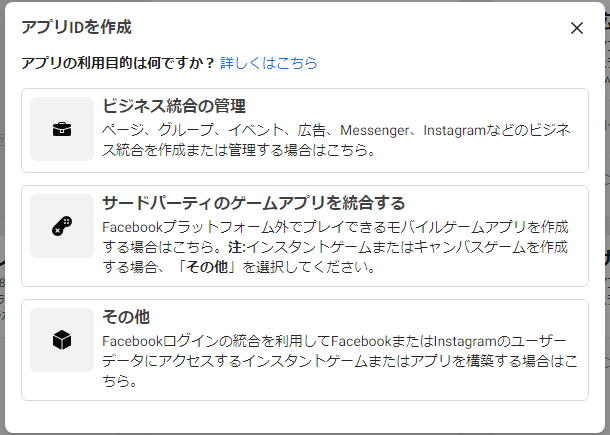
利用目的を聞かれますので、選択しましょう。多くの場合は「その他」でいいかと思います。
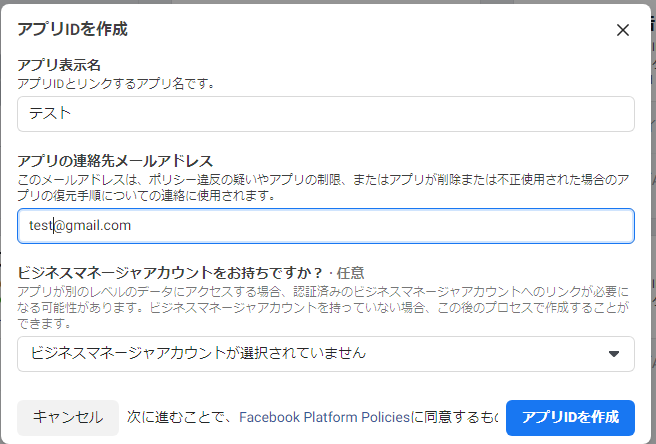
アプリ名、連絡先が必須ですが、ビジネスマネージャーは現時点では必須ではありません。この後reCAPTCHAによるセキュリティチェックがあります。
機能をリクエスト
思わず製品と登録(プロダクト追加)しがちですが、まずは機能リクエストをしましょう。
サイドメニューの「アプリレビュー」「リクエスト」をクリックします。
続いて「アクセス許可または機能をリクエスト」をクリックします。
はい、英語でいろいろかいてありますが、ここではどの機能を使いたいかを選択し、申請を行います。
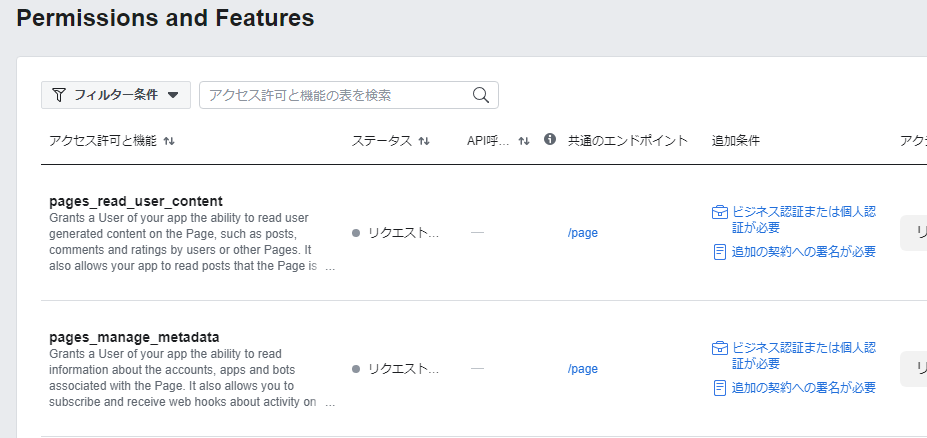
気になるのは「追加条件」の列にある「ビジネス認証または個人認証が必要」の文字。
Facebookが認めたビジネス、または個人にしか許可しませんと言っています。
そしてコロナ以降、個人認証は受け付けていないという罠まで....
そんなわけで、個人認証が再開するまではビジネス認証しかFacebookアプリを作成する道はありません。
ビジネス認証を行う
法人さんはとても簡単です。登記謄本の写真、PDFをアップロードすると大方通ります。
問題は個人事業主です。状況によってはFacebookが定める条件を満たせないことがあるので、根気よくやり取りをする必要があります。
リクエストする理由
さて、アプリの機能リクエストに戻ります。
リクエストには理由が必要です。用途、Facebookへのログイン方法などをコメントし、スクリーンキャストも用意しなければいけません。
スクリーンキャストにいたっては実際の様子を動画で送る必要があるので結構手間ですね。初期状態は開発者モードですが、「グラフAPIエクスプローラ」では都度アクセストークンを取得してすべての機能にアクセス可能です。ここで取得したアクセストークンを活用してスクリーンキャストを作成してください。
正直なところ1回で承認が下りるほど甘くないので、リトライすることを覚悟しておきましょう。丁寧に説明をしていれば何回も突き返されることはありません。
承認が下りたら
無事承認がおりたらプロダクトを追加して、ライブに切り替えます。
ライブ状態のおいしいところは何といっても永続アクセストークンの取得です。トークンの取り直しは手順が面倒なのです。また、プロダクトによってはライブ状態にならないと動作しないものもあるので注意です。
まとめ
なんでもそうですが、わかっている人にはかんたん、わからない人には難しい。Facebookアプリの利用申請も同じです。
随所に英語が混じってくるのも苦手を増長する理由の一つでしょうね。
私自身、個人事業主としてビジネス認証をとっているので、そのあたりの苦労は十分承知しています。
サポートご契約の方には失敗談も含め、漏れなくお伝えさせていただきます😁



